Hur man delar video på Twitter utan att retweeta
Om du vill dela någons Twitter-video utan att retweeta(share someone’s Twitter video without retweeting) kan du följa det här tricket. Här är de exakta stegen som kan hjälpa dig att dela en video av någon på Twitter utan att retweeta hela tweeten.
Många gånger vill vi retweeta en video, bild, text etc. på Twitter . Vi gillar ofta den ursprungliga tweeten, och vissa människor vill göra ändringar enligt deras önskemål. Om du är någon som vill dela en video av någon, men du inte vill lägga upp den ursprungliga tweeten, kan den här artikeln vara till hjälp för dig. Det låter dig lägga upp originalvideon från den ursprungliga tweeten utan att visa hela texten. Twitter anger källnamnet så att ingen annan kan ta åt sig äran för det ursprungliga innehållet.
Hur man delar Twitter -video utan att retweeta
För att dela video på Twitter utan att retweeta, följ dessa steg-
- Öppna en tweet som har en video.
- Klicka(Click) på dela-knappen och välj Kopiera(Copy) länk till Tweet .
- Skriv en tweet för din profil.
- Klistra in URL:en till tweeten.
- Ta bort extra parametrar.
- Skriv /video/1 i slutet.
- Skriv önskad text till tweeten.
- Klicka på Tweet-knappen.
Låt oss fördjupa oss i stegen i detalj.
Först måste du få URL :en till tweeten, som har en video i sig. Du kan hitta en sådan tweet från alla användare på Twitter . När(Once) du har fått videon eller tweeten klickar du på datum/tid för tweeten. Det här steget hjälper dig att bli av med all förvirring för att få URL : en när du har hittat en retweet på tidslinjen.
Om du har en enkel tweet behöver du inte klicka på datum/tid för tweeten.
Klicka nu på "dela" gilla-knappen och välj Kopiera länk till Tweet(Copy link to Tweet) .
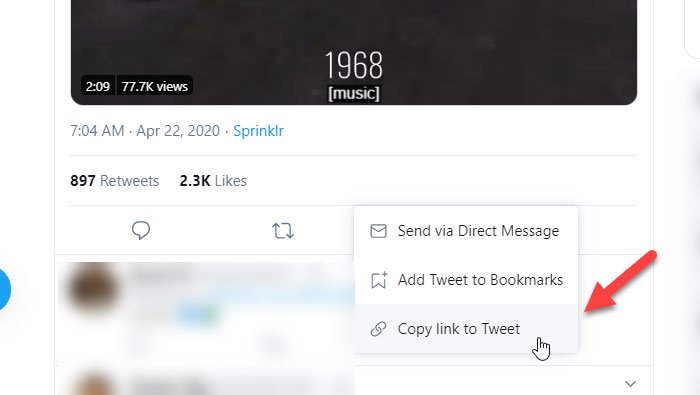
https://twitter.com/<username>/status/1234567890?s=
Du måste ta bort tilläggsparametern (?s=20) från URL : en och skriva detta-
/video/1
Till exempel skulle webbadressen(URL) som nämnts tidigare se ut så här-
https://twitter.com/username/status/1234567890/video/1
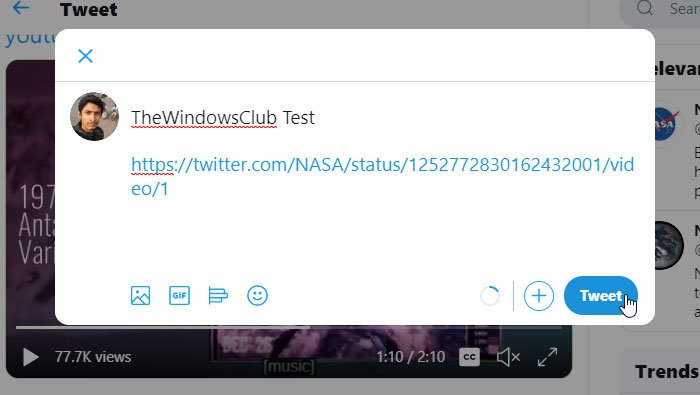
Nu kan du klicka på Tweet- knappen för att publicera den. Det borde se ut så här-

Det är allt!
Jag hoppas att denna handledning kommer att vara till hjälp för dig.
Related posts
Hur man ställer in Twitter Sharing på Xbox One
Twitters sekretessinställningar: Tips för att skydda och säkra integriteten på Twitter
Hur man stoppar videor från att spelas automatiskt på Twitter
Hur man ändrar e-postadress på Facebook, Twitter och LinkedIn
Hur man startar och använder Twitter Spaces på Android
Hur man skapar en tråd på Twitter för att tweeta mer än 280 tecken
Twitter-inloggning: Registrera dig och logga in Hjälp och inloggningsproblem
9 sätt att fixa Twitter-videor som inte spelas
Hur man använder bokmärken på Twitter
Hur man blir en influencer på Twitter
UniShare låter dig dela på Facebook, Twitter och LinkedIn samtidigt
Hur man ställer in och använder Twitter-listor
Hur man aktiverar eller inaktiverar läskvitto för Twitter Direct Messages
Hur man använder TweetDeck för att hantera ett Twitter-konto
Åtgärda Twitter-fel: Vissa av dina media kunde inte laddas upp
Återkalla tredjepartsåtkomst från Facebook, Google, Microsoft, Twitter
Hur man lägger upp en GIF på Facebook, Instagram, Reddit och Twitter
Hur man tar bort en retweet från Twitter (steg-för-steg-guide)
Hur man fixar bilder på Twitter som inte laddas
7 bästa Twitter-appar för Windows 10
